Calibre破解版是一款电脑电子书软件,该工具能帮助kindle用户进行多样的辅助功能,从传输到格式转换,甚至去DRM都不在话下,全方面提升kindle使用体验。
软件介绍
首先小编要说的是,Calibre实际上不需要破解版,因为软件本身是开源免费的,任何人都能随意使用,无限制使用加上超多强力功能,并且能安装丰富的插件,让Calibre堪称是kindle用户必备神器,能帮助你更舒服的使用kindle。
Calibre有着很多强大功能,其中格式转换是小编最多使用的了,能对网络上下载的不同格式书籍进行转换,并且能自动排版,让你更舒适的在kindle上阅读。转换完格式就可以进行书籍传输了,使用Calibre能直接无线传输文件,无需usb线连接,让传书自由自在。
总之,如果你有一台kindle,就一定要使用一次这款软件!
软件功能

一、管理电子书
在 Calibre 中,对电子书的大部分操作都是在 Calibre 书库中进行的,你可以把它看作是一个能让你更高效管理电子书文件的容器。你所拖放到 Calibre 的电子书文件都会被复制一份放到指定的书库目录中,并按照“作者/书名/文件”的目录形式存放,如果电子书是中文名则会被自动转换成拼音。
二、转换电子书格式
转换电子书格式算是 Calibre 中最常用的一个功能了。因为对 Kindle 来说,阅读体验最佳的电子书格式是 AZW3、MOBI 等这种亚马逊的私有格式,而对其他一些电子书格式,比如开放的 EPUB 格式,却没有提供支持,TXT 等支持的格式阅读体验也较差,为解决这些问题,就需转换一下格式。
三、编辑电子书内容
除了对电子书格式进行转换,Calibre 还带有一个电子书编辑器,可以让你修改电子书内容。这对校正电子书的错误很有帮助。不仅是网络上流传的一些内容上谬误百出的电子书,就连亚马逊官方提供的电子书都避免不了内容校对上的疏漏,如果内容或排版的错误影响阅读,就可以利用此功能修正一下。
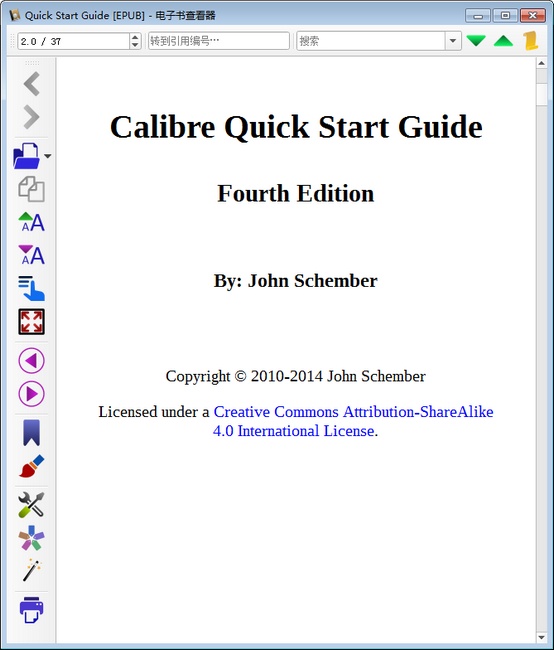
四、推送电子书到云端
使用 Kindle 的小伙伴都应该知道亚马逊的“Kindle个人文档服务”,它允许用户通过电子邮箱把电子书或文档以附件的形式推送到云端,这样就可以把电子书及其标注、笔记、页码等信息同步到云端。
五、本地内容服务器
把电子书放进 Kindle 有几种方式?除了通过 USB 数据线拷贝和邮箱推送,还有一种方法就是通过无线传输。无线传输除了越狱安装 USBNetwork Hack,还可以通过 Kindle 体验版浏览器完成。
Calibre 提供了一个叫“内容服务器”的功能,简单的说,就是把你的 Calibre 书库变成一个可在本地网络访问的网页,可以让你通过 Kindle 体验版浏览器直接把书库中的电子书下载到 Kindle 中阅读。
六、抓取 RSS 订阅源
自从使用 Kindle 以来,碎片化时间都被用在读书上,很少像以前那样用手机阅览大量新闻。但是时事还是要关注的,毕竟我们需要了解这个世界的变化。所以我会精选一些真正有价值的几个 RSS 新闻源,每天用 Kindle 做沉浸式阅读。Calibre 提供的 RSS 订阅抓取的功能就能很好的实现这一需求。
七、丰富实用的插件
使 Calibre 更强大的是它的可扩展性,甚至自带功能的组成部分就是以插件的形式存在的。很多第三方开发者也为 Calibre 贡献了实用好用的插件,以满足超出 Calibre 自身功能所能提供的需求。
软件特色
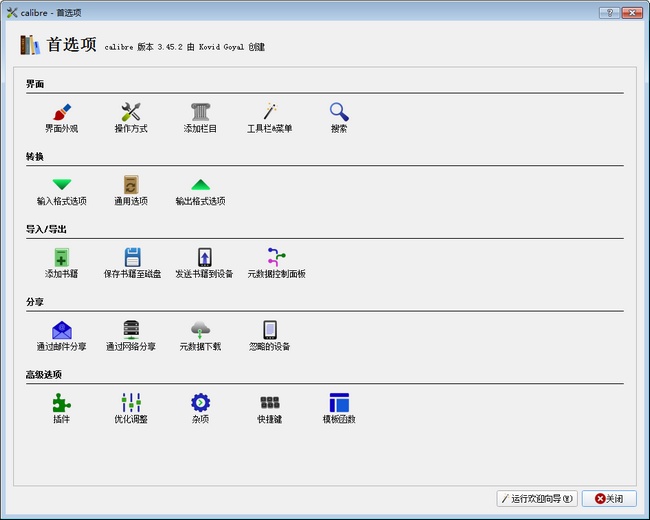
1、Calibre中文版源代码开放,拥有跨平台的设计,可在Linux,OS X和Windows操作系统中运行。
2、Calibre中文版拥有完整的电子图书馆,包括图书馆管理,格式转换,新闻,材料转换为电子书。
3、电子书阅读器同步功能、整合进电子图书阅读器。
4、Calibre中文版优点是功能全,可定制化程度高,可以折腾。缺点是体积庞大、速度慢、BUG较多(不过修得很快)。
如何转换格式
一、添加电子书到书库
下载安装好Calibre并打开它。点击左上角的“添加书籍”图标,将你想要转换的电子书添加到书库中(也可以直接将电子书拖放到书库里)。
二、选择一种转换模式
选中一个或多个电子书,点击鼠标右键,在弹出的菜单中将鼠标定位到“转换书籍”那一项,会弹出一个子菜单,有“逐个转换”和“批量转换”可选。如果选取了多个文件,使用“逐个转换”需要对每一个图书进行单独的设置,比如可以对不同的电子书设置不同的格式;而“批量转换”则是所有电子书共用一个设置。请根据自己的需要选择。
Calibre 支持转换的格式有:EPUB、MOBI、AZW3、DOCX、FB2、HTMLZ、LIT、LRF、PDB、PDF、PMIZ、RB、RTF、SNB、TCR、TXT、TXTZ、ZIP。
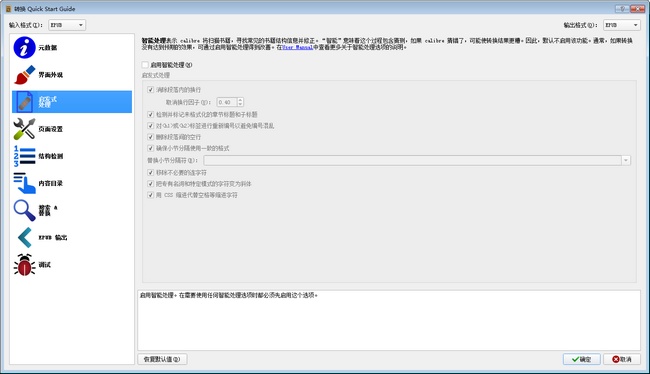
三、设置修改电子书信息
如果选择了“逐个转换”会针对每一本电子书弹出一个设置对话框,你可以对该电子书的“输出格式”、“元数据(包括书名、封面、作者等基本信息的设置)”、“界面外观(包括字体大小、内嵌字体、行高等内容格式的设置)”、“智能处理”、“页面设置”、“结构检测”、“内容目录”、“查找与替换”、“EPUB输出”、“调试”项进行详细的设置。如果选择了“批量转换”,则不能批量修改它们的“元数据”及使用“调试”功能。
四、查看或管理转换进程
所有转换设置完毕后,点击“确定”按钮开始转换格式。转换过程中主页面的右下角会有“任务:**”的字样和一枚转动的菊花图标,点击它们便会弹出一个任务列表框,在这里你可以查看转换状态并对单个或多个任务进行中止、隐藏等操作。
五、获取转换后的电子书
当右下角的“任务”后的数字变为“0”时表示全部转换任务已完成。右键点击图书在菜单中点选“打开所在目录”便能转到存储的默认文件夹并找到已经转换好格式的电子书了。如果不想一个一个地打开电子书所在目录,可以选择多个电子书,右键点击在弹出的菜单中将鼠标定位到“保存到磁盘”,在弹出的子菜单中点选“保存到磁盘单个目录”,在弹出的对话框中选择一个目录,就可以将它们统一放到一个文件夹里了。
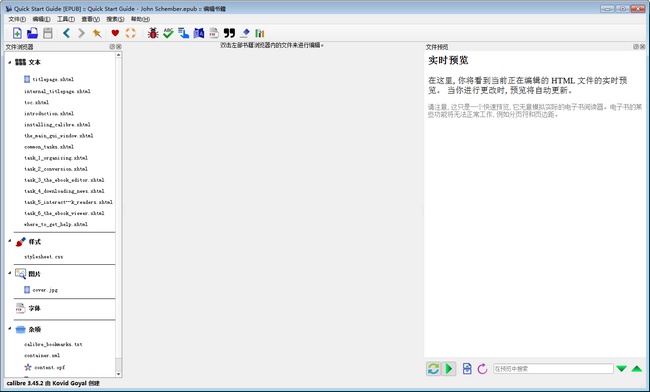
使用贴士:
为什么用 Calibre 将 azw3 格式的电子书转换成 mobi 格式后排版会发生变化?
一般在亚马逊官方购买的电子书都是 azw3 格式,行距是经过设计的有很好的排版效果,但是用 Calibre 将其转化成 mobi 格式后,你会发现段落行距之间变得很窄很挤,这是什么原因呢?原来默认设置下 Calibre 在转换过程中会对 mobi 做一些兼容处理,默认是兼容老的 mobi 格式,这就导致了如 azw3 这种新格式的一些特性丢失。
如何解决这个尴尬的问题的?下方的教程让你转出完美排版的mobi格式。
怎么转换mobi
使用 Calibre 也可以直接把 AZW3 格式转换成 MOBI 格式,也是最简单的一种方法。但是需要注意的是,由于 Calibre 转换的 MOBI 所使用的是 Calibre 的私有算法,和亚马逊官方的算法还是有差别的,所以转换出的 MOBI 文件还是会改变一点点排版。最直观的变化是边距比 KindleGen 转换的要大一些。
1、安装并打开 Calibre 软件,将 AZW3 格式的电子书文件拖进 Calibre 书库中;
2、右键点击它,依次展开菜单“转换书籍 → 逐个转换”(多本也可选择“批量转换”);
3、在弹出的窗口中将“输出格式”选择为“MOBI”,在“MOBI 输出”中把“MOBI 文件类型”改为“both”;
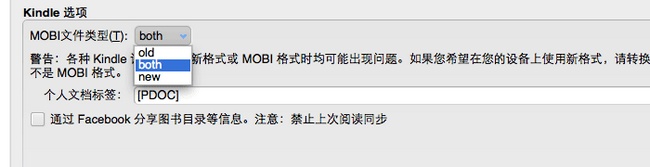
点击【确定】并等待转换完毕。最后得到的 MOBI 文件可以保留和 AZW3 格式较为一致的排版。
怎么传书
1、开启 Calibre 本地共享
打开 Calibre,点击界面上方的图标按钮“连接/共享”,在弹出的菜单中点击“启动连接服务”。
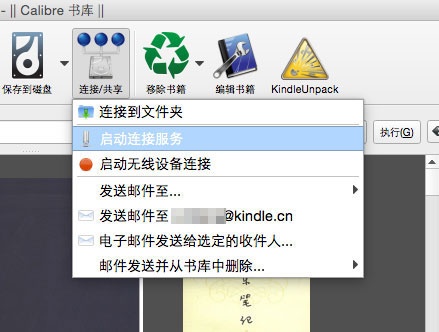
2、记录共享 IP 和端口
启动成功后图标的“蓝色”会变成“绿色”。再次点击该图标,记下菜单中出现的 IP 和端口号。
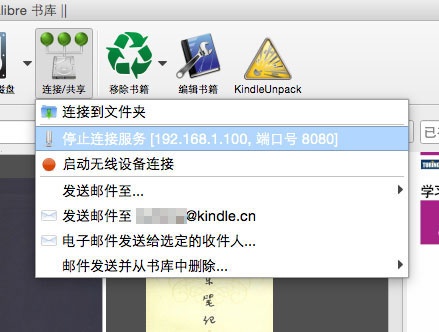
3、使用 Kindle 体验版网络浏览器访问下载
打开 Kindle,点击主页右上角的“三道杠”图标,在弹出的菜单中点一下“体验版网络浏览器”,然后在浏览器地址栏输入刚才记下的的 IP 和端口号组成的如下所示的地址,并回车:
http://192.168.1.100:8080(这里请输入你自己的 IP 哦)
如果没有出错的话将会出现如下所示的界面,点击某本书的 Kindle 所支持的格式会弹出一个下载提示,点击确定即可瞬间下载到你的 Kindle 中。
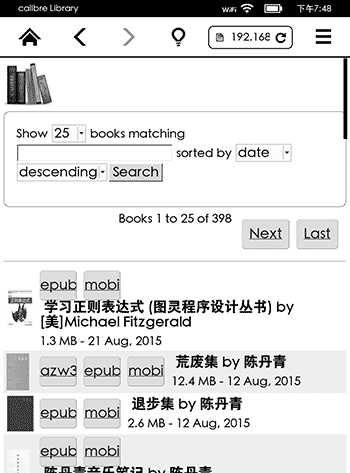
如果你的 Calibre 书库积攒了太多电子书,还可以通过搜索功能搜索。当不再使用此功能时可以随时通过“连接/共享”图标按钮停用它。是不是很方便!
更新内容
为亚马逊销毁电子墨水Kindle上的封面缩略图添加一个变通方法。
对于与此版本calibre一起发送的书籍,封面被破坏后重新连接Kindle到calibre将自动恢复。
查看器。按章节分组搜索结果
查看器。当搜索结果面板展开后,显示更多的上下文。
标签浏览器。在首选项->外观和感觉->标签浏览器中添加选项,以隐藏空类别,并在标签浏览器中的查找显示所有的匹配,而不是在匹配之间跳转。
标签浏览器。标签浏览器中搜索项目的查找功能现在可以通过使用 = 作为前缀进行精确匹配。
管理标签/作者/作者等对话框。允许搜索和过滤列表中的项目。
书籍详情面板中的contenxt菜单。添加一个操作来打开 "图书详情 "窗口。
查看器。在书签面板中添加下一页和上一页按钮。
转换。将<pre>标签的默认空格CSS改为预包装,因为这样更适合电子书
错误修复
编辑书。修复默认的CSS模板不引用字符集,导致Check book投诉CSS的问题。
修复了上一版本中的一个回归,当Windows上的图像文件名有大写字母时,无损压缩图像工具会崩溃。
修复了部分平台上浏览器中拖拽图片到图书详情面板中的图片被破坏的回归问题。
FB2元数据。修复1900年之前的日期设置失败
修复Bookeen Diva HD无法检测到的问题。
新的新闻来源
Pat Stapelton撰写的《独立的澳大利亚》
改进的新闻来源
相关版本

许多用户都想要自己来制作电子书,那么电子书制作软件哪个好用呢,小编在这里为大家整理了实用的电子书制作生成器,可以让你在电子书中插入图片、音乐、视频等多媒体,制作出精美的翻页电子书。例如友益文书、网文快捕、角摩电子书制作工具等等,需要的用户不要错过。
-
4 独秀查封面
装机必备软件




















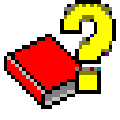
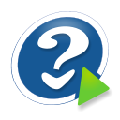












网友评论